也許您正在尋找一款可以轉換和壓縮 PDF 以及將文件轉換為 PDF 的程式,也許您想要一個可以編輯、簽署和保護文件的工具,而無需單獨為每個功能付費。或者,您公司的 IT 部門可能正在尋找安全、可靠且易於使用且不會超出預算的產品。
儘管iLovePDF 編輯器是一個有用的 PDF 編輯器,但還有其他平台具有更好的功能和工具。如果您正在考慮使用 iLovePDF 的替代品,那麼您應該考慮 UPDF。
iLovePDF 編輯器的最佳替代品
iLovePDF 的替代方案是UPDF。 UPDF是一個幫助您離線編輯PDF的平台,您可以使用它來更改文件的文字、圖像或頁面。該工具具有易於使用的介面,可讓您快速開始編輯文件。立即下載嘗試。
Windows • macOS • iOS • Android 100% 安全性

iLovePDF 對 Windows 和 Mac 關閉,在 PDF 編輯方面提供的功能非常有限。另一方面,UPDF 是一個跨平台工具,支援 Windows 和 Mac。該軟體具有廣泛的功能,使您能夠以專業的方式編輯 PDF 文件。
- 基本功能包括:新增文字、閱讀PDF、繪製線條或形狀和簽名以及以不同顏色突出顯示內容。
- 您可以自由編輯 PDF 中的現有文字。編輯體驗就像編輯 Word 文件一樣。非常流暢且具有高性能。
- 您可以在 PDF 中旋轉頁面、取代頁面、刪除頁面以及重新排序頁面。
- 閱讀體驗優雅,您可以快速開啟和檢視您的PDF文件。
- 您也可以透過點擊按鈕將 PDF 轉換為 Word/Excel/PPT/文字/HTML/XML/圖片(PNG、JPEG、BMP、TIFF GIF)/RTF。
這些功能不僅非常適合希望快速輕鬆地編輯 PDF 的個人,而且還非常適合希望員工將更多時間集中在核心業務,而不是處理 PDF 文檔的企業。
如何使用 UPDF 編輯 PDF?
1) 點選介面左側功能表列中的「編輯PDF」標籤。這使您能夠進入編輯模式,其中顯示了許多編輯工具。

2) 點選編輯圖示後,您將進入編輯模式。
3) 現在您可以編輯PDF文件上的文字和圖像。這是一個快速、安全且簡單的過程,您可以根據需要新增、刪除和修改文字和段落。

4) 當您依照步驟 1 中的說明進行操作時,將會出現您的編輯工具列。要新增文本,請按一下「新增文字」按鈕,然後將滑鼠移動並按一下要新增文字的位置。
5) 您可以使用UPDF編輯PDF檔案中的影像。該軟體還允許您旋轉、裁剪、提取和替換圖像。立即下載親自體驗,您會對其中的功能感到驚訝。或者您也可以將其升級到專業版, UPDF 現在提供獨家折扣,不要錯過它。
Windows • macOS • iOS • Android 100% 安全性
有關如何在 Windows 上編輯 PDF 文件的影片教學
PDF 編輯器有很多選擇,您可以選擇滿足您的需求和要求的正確產品。如果您想要快速且有效率的解決方案,那麼您可以使用 UPDF。這是最好的 iLovePDF 編輯器替代品之一,它具有您隨時隨地編輯 PDF 文件所需的所有功能。
無需安裝程序,甚至不必打開電腦 - 您可以隨時隨地上傳、下載和編輯 PDF 文件。我們相信,對於想要快速、可靠的服務、輕鬆完成您需要的工作的人來說,UPDF 是最好的 iLovePDF 編輯器替代方案。今天就嘗試一下,看看我們是否正確,我們相信您會喜歡它!
Windows • macOS • iOS • Android 100% 安全性
使用 iLovePDF 的優點和缺點
使用 iLovePDF 有哪些缺點?
iLovePDF 是一款出色的工具,具有一系列功能,但它並不是唯一的工具。使用它有一些您可能不知道的缺點。
- 對於初學者來說,iLovePDF 是一款僅基於網路的工具,這意味著它依賴您的網路連線才能正常運作。在某些情況下,這可能會導致效能下降,如果您的網路在上傳或處理檔案的過程中中斷,您將不得不重新開始。
- 使用 iLovePDF 編輯器的另一個潛在缺點是您必須將文件上傳到互聯網,這不夠安全。
- 在 iLovePDF 上上傳文件需要時間,您可以花時間做一些比這更好的事情。浪費時間是不好的;浪費錢更糟。為什麼要浪費兩者呢?
- 不方便用戶使用。
- 您一次只能轉換一個檔案。

但還有其他工具可以幫助您完成您想要的事情,並幫助您避免這些缺陷。在所有工具中,UPDF是最好的。
比較 UPDF 和 iLovePDF
| UPDF | iLovePDF | |
| 平台 | Win/Mac/iOS/Android | 在線的 |
| 方便 | 不需要連接互聯網即可使用它。 | 您必須連接互聯網才能使用它。 |
| 安全 | 所有文件都將儲存在您的本機儲存中,您無需將任何文件上傳到網路。 | 您必須將文件上傳到網站。 |
如何使用iLovePDF編輯器
iLovePDF編輯器是iLovePDF推出的線上「編輯PDF」工具。要使用它,您只需訪問其官方網站,在所有工具中,您需要選擇“編輯PDF”選項。
以下是如何使用 iLovePDF 編輯器的步驟:
- 步驟1.點選其主頁上的「編輯PDF」選項。
- 步驟2.在剛開啟的「PDF編輯器」頁面中,點選「選擇PDF檔案」按鈕,選擇要編輯的PDF文件。
- 步驟3.然後您將進入編輯區域,您現在可以選擇工具並開始編輯。
- 步驟4.完成所有編輯後,您可以將PDF檔案下載到本機儲存。
請注意,當您使用某些進階功能進行編輯時,iLovePDF編輯器可能會要求您升級至專業版。
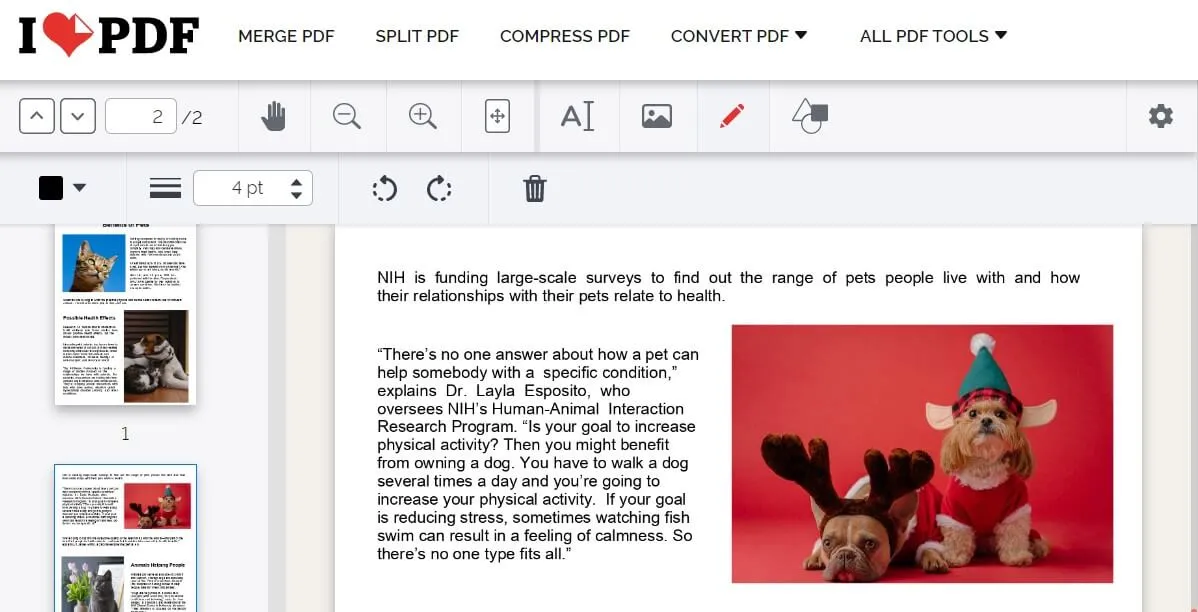
 UPDF
UPDF
 Windows
Windows Mac
Mac iPhone/iPad
iPhone/iPad Android
Android UPDF AI 在線
UPDF AI 在線 UPDF 數位簽名
UPDF 數位簽名 PDF 閱讀器
PDF 閱讀器 PDF 文件註釋
PDF 文件註釋 PDF 編輯器
PDF 編輯器 PDF 格式轉換
PDF 格式轉換 建立 PDF
建立 PDF 壓縮 PDF
壓縮 PDF PDF 頁面管理
PDF 頁面管理 合併 PDF
合併 PDF 拆分 PDF
拆分 PDF 裁剪 PDF
裁剪 PDF 刪除頁面
刪除頁面 旋轉頁面
旋轉頁面 PDF 簽名
PDF 簽名 PDF 表單
PDF 表單 PDF 文件對比
PDF 文件對比 PDF 加密
PDF 加密 列印 PDF
列印 PDF 批量處理
批量處理 OCR
OCR UPDF Cloud
UPDF Cloud 關於 UPDF AI
關於 UPDF AI UPDF AI解決方案
UPDF AI解決方案  AI使用者指南
AI使用者指南 UPDF AI常見問題解答
UPDF AI常見問題解答 總結 PDF
總結 PDF 翻譯 PDF
翻譯 PDF 解釋 PDF
解釋 PDF 與 PDF 對話
與 PDF 對話 與圖像對話
與圖像對話 PDF 轉心智圖
PDF 轉心智圖 與 AI 聊天
與 AI 聊天 PDF 轉成 Word
PDF 轉成 Word PDF 轉成 Excel
PDF 轉成 Excel PDF 轉成 PPT
PDF 轉成 PPT 使用者指南
使用者指南 技術規格
技術規格 產品更新日誌
產品更新日誌 常見問題
常見問題 使用技巧
使用技巧 部落格
部落格 UPDF 評論
UPDF 評論 下載中心
下載中心 聯絡我們
聯絡我們











